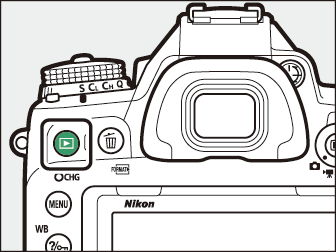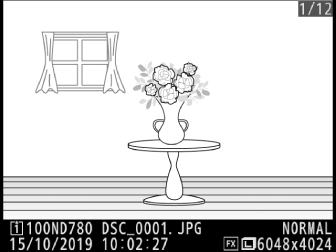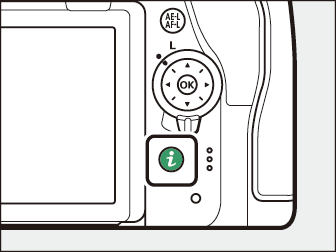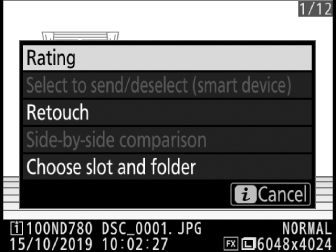Visualizando fotos
- Reprodução Full-Frame
- Reprodução de miniaturas
- Reprodução de calendário
- Controles de reprodução
- Usando a tela sensível ao toque
- O botão i
Reprodução Full-Frame
Pressione o botão K para visualizar a imagem mais recente em tamanho cheio no visor.
|
|
|
-
Imagens adicionais podem ser exibidas pressionando 4 ou 2 ; para visualizar informações adicionais sobre a fotografia atual, pressione 1 ou 3 ( Informações da foto ).
Reprodução de miniaturas
Para visualizar múltiplas imagens, pressione o botão
W
(
Y
) quando uma imagem for exibida em tamanho cheio.
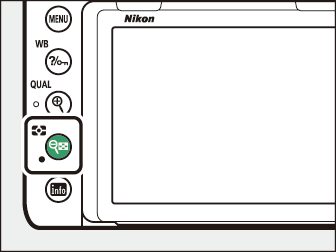
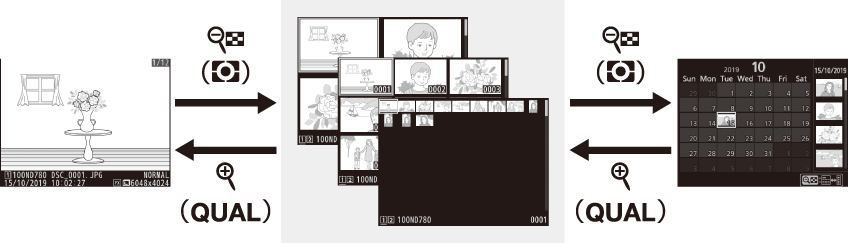
-
O número de imagens exibidas aumenta de 4 para 9 e 72 cada vez que o botão W ( Y ) é pressionado e diminui cada vez que o botão X ( T ) é pressionado. Use o seletor múltiplo para destacar imagens.
Reprodução de calendário
Para visualizar imagens tiradas em uma data selecionada, pressione o botão W ( Y ) quando 72 imagens forem exibidas.
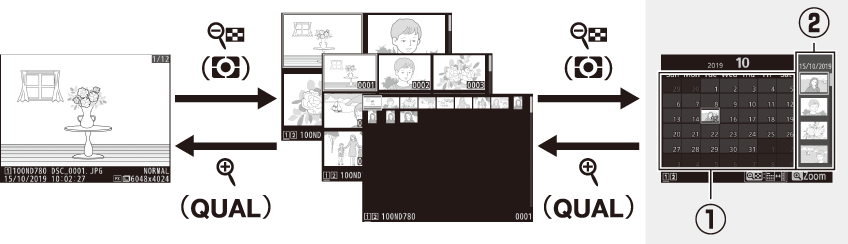
-
Use o seletor múltiplo ( 1 , 3 , 4 ou 2 ) para destacar uma data na lista de datas ( q ) e pressione W ( Y ) para colocar o cursor na lista de miniaturas ( w ). Pressione 1 ou 3 para destacar as imagens na lista de miniaturas. Para retornar à lista de datas, pressione o botão W ( Y ) uma segunda vez.
-
Para ampliar a imagem destacada na lista de miniaturas, pressione e segure o botão X ( T ).
-
Para sair da reprodução de miniaturas, pressione X ( T ) quando o cursor estiver na lista de datas.
Controles de reprodução

| 1 |
O ( Q ): Exclui a imagem atual ( Excluindo fotos ) |
|---|---|
| 2 |
G : Visualize os menus ( O botão G ) |
| 3 |
Q / g ( U ): Protege a imagem atual ( Protegendo Fotografias contra Exclusão ) |
| 4 |
X ( T ): Aumentar o zoom ( Zoom de reprodução ) |
|---|---|
| 5 |
W ( Y ): Visualize várias fotos ( Reprodução de miniaturas ) |
Os controles de toque podem ser usados quando as imagens são exibidas no monitor ( Controles de toque ).
Para exibir fotografias “verticais” (orientação retrato) na orientação vertical, selecione [
] para [
] no menu de reprodução.
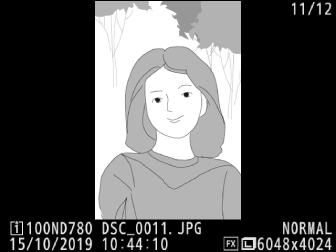
Quando [ ] é selecionado para [ ] no menu de reprodução, as fotografias são exibidas automaticamente no monitor após o disparo (como a câmera já está na orientação correta, as imagens não são giradas automaticamente durante a revisão de imagens). Nos modos Cl , Ch e Qc , a exibição começa quando o disparo termina, com a primeira fotografia da série atual exibida.
Usando a tela sensível ao toque
Durante a reprodução, o monitor sensível ao toque pode ser usado para as seguintes operações.
Visualizando outras fotos
Toque levemente para a esquerda ou para a direita para ver outras fotos.
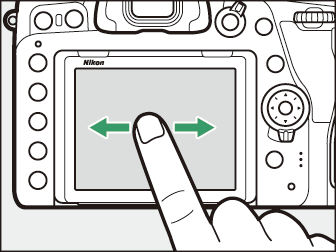
Rolando rapidamente para outras fotos
Na reprodução em tamanho cheio, você pode tocar na parte inferior da tela para exibir uma barra de avanço de quadro e, em seguida, deslizar o dedo para a esquerda ou para a direita para rolar rapidamente para outras imagens.
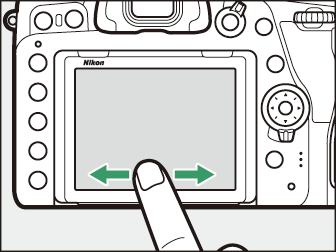
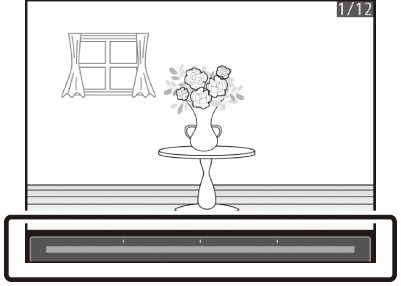
Zoom (somente fotos)
Use gestos de esticar e pinçar para aumentar e diminuir o zoom e deslize para rolar (
Olhando mais de perto: Zoom de reprodução
). Você também pode dar dois toques rápidos na tela para ampliar a reprodução em tamanho cheio ou cancelar o zoom.
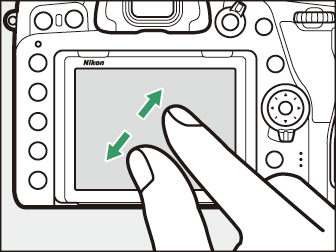
Visualizando miniaturas
Para “diminuir o zoom” para uma visualização em miniatura (
Reprodução de miniaturas
), use um gesto de pinça na reprodução em tamanho cheio.
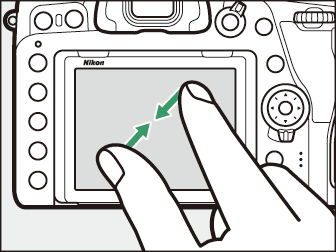
-
Use pinçar e esticar para escolher o número de imagens exibidas entre 4, 9 e 72 quadros.
-
Usar um gesto de pinça quando 72 quadros são exibidos leva você à reprodução do calendário. Para retornar à reprodução de 72 quadros, use um gesto de esticar.
Ver filmes
Toque no guia na tela para iniciar a reprodução do filme (os filmes são indicados pelo ícone
1
). Toque na tela para pausar ou retomar, ou toque em
Z
para sair para a reprodução em tamanho cheio (observe que alguns dos ícones na tela de reprodução do filme não respondem às operações da tela sensível ao toque).
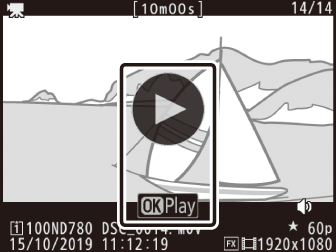
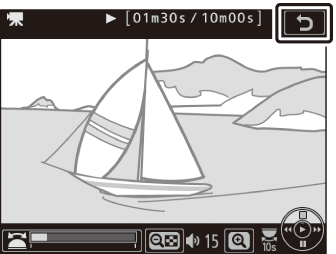
O botão i
Pressionar o botão i durante a reprodução com zoom ou reprodução em tamanho cheio ou miniatura exibe o menu i para o modo de reprodução. Selecione as opções usando o seletor múltiplo e o botão J e pressione o botão i para sair do menu e retornar à reprodução.
|
|
|
Fotos
|
Opção |
Descrição |
|---|---|
|
[ ] 1 |
Salve uma cópia da imagem atual cortada na área visível na tela. Esta opção não está disponível quando os histogramas são exibidos ( Histograma RGB ). |
|
[ ] |
Avalie a imagem atual ( Avaliação de fotos ). |
|
[ ] |
Selecione a imagem atual para upload ( Selecionando fotos para upload ). A opção exibida varia de acordo com o tipo de dispositivo conectado. |
|
[ ] |
|
|
[ ] |
|
|
[ ] |
Use as opções do menu de retoque ( N Menu de retoque: Criando cópias retocadas ) para criar uma cópia retocada da fotografia atual. |
|
[ ] 2 |
Compare as cópias retocadas com as fotografias originais. |
|
[ ] |
Escolha uma pasta para reprodução. Destaque um slot e pressione 2 para listar as pastas no cartão selecionado, depois destaque uma pasta e pressione J para visualizar as imagens na pasta destacada. |
|
[ ] 3 |
Pressione 4 ou 2 para escolher o canal de cor para a exibição de destaque. |
-
Exibido apenas durante o zoom de reprodução.
-
Disponível somente quando uma cópia retocada (indicada por um ícone N ) ou a imagem de origem para uma cópia retocada é selecionada.
-
Disponível somente quando realces ou histogramas RGB são exibidos.
Escolha [ ] para comparar as cópias retocadas com os originais não retocados.
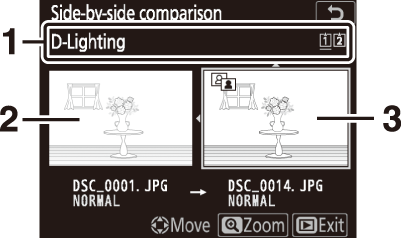
| 1 |
Opções usadas para criar cópia |
|---|---|
| 2 |
Imagem de origem |
| 3 |
Cópia retocada |
|---|
-
A imagem de origem é exibida à esquerda, a cópia retocada à direita.
-
As opções usadas para criar a cópia estão listadas na parte superior da tela.
-
Pressione 4 ou 2 para alternar entre a imagem de origem e a cópia retocada.
-
Se a cópia foi criada a partir de imagens de origem múltipla usando [ ], pressione 1 ou 3 para visualizar as outras imagens.
-
Se a fonte tiver sido copiada diversas vezes, pressione 1 ou 3 para visualizar as outras cópias.
-
Para visualizar a imagem destacada em tela inteira, pressione e segure o botão X ( T ).
-
Pressione J para retornar à reprodução com a imagem destacada exibida em tamanho cheio.
-
Para sair da reprodução, pressione o botão K
-
A imagem de origem não será exibida se a cópia tiver sido criada a partir de uma fotografia que agora está protegida.
-
A imagem de origem não será exibida se a cópia tiver sido criada a partir de uma fotografia que já foi excluída.
Filmes
|
Opção |
Descrição |
|---|---|
|
[ ] |
Avalie o filme atual ( Avaliação de imagens ). |
|
[ ] |
Selecione o filme atual para upload ( Selecionando fotos para upload ). A opção exibida varia de acordo com o tipo de dispositivo conectado. |
|
[ ] |
|
|
[ ] |
Ajuste o volume de reprodução. |
|
[ ] |
Corte a filmagem do filme atual e salve a cópia editada em um novo arquivo ( Recortar Filmes ). |
|
[ ] |
Escolha uma pasta para reprodução. Destaque um slot e pressione 2 para listar as pastas no cartão selecionado, depois destaque uma pasta e pressione J para visualizar as imagens na pasta destacada. |
|
[ ] * |
Pressione 4 ou 2 para escolher um canal de cor para a exibição de destaque. |
-
Disponível apenas nas exibições de destaque e histograma RGB.
Filmes (reprodução pausada)
|
Opção |
Descrição |
|
|---|---|---|
|
9 |
[ ] |
Corte a filmagem do filme atual e salve a cópia editada em um novo arquivo ( Recortar Filmes ). |
|
4 |
[ ] |
Salve um quadro selecionado como uma imagem JPEG ( Salvando quadros selecionados ). |
|
r |
[ ] |
Adicione índices aos filmes durante a reprodução ( Adicionando Índices aos Filmes ). Os índices podem ser usados para localizar quadros rapidamente durante a reprodução e edição. |
|
o |
[ ] |
Excluir índices ( Deleting Indices ). |